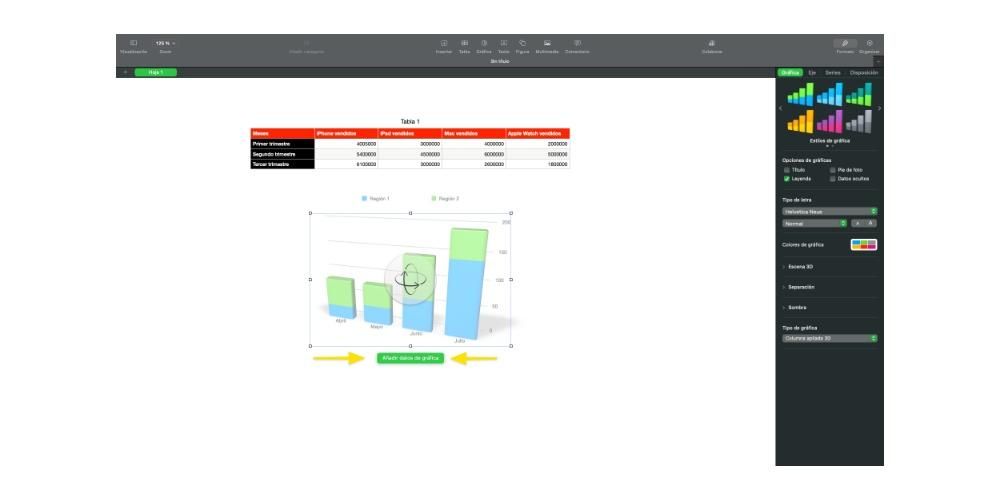Apple ļoti rūpējas par savu ierīču lietotājiem, piemēram, tās nodrošinātās lietojumprogrammas, lai viņi varētu maksimāli izmantot savas iespējas. Viens no tiem ir Numbers — Apple vietējā lietojumprogramma izklājlapu izveidei, ko var izmantot bez maksas ikviens, kam ir Cupertino uzņēmuma ierīce. Tāpēc šajā ziņā mēs vēlamies jums pastāstīt, kā jūs varat viegli pievienot diagrammas savām izklājlapām.
Kāda veida diagrammas ir pieejamas programmā Numbers?
Grafisko elementu izmantošana vienmēr ir ļoti pozitīva un palīdzēs lietotājiem daudz ātrāk saprast tādas tabulas saturu, kurā ir daudz skaitļu, jo, kā saka, attēls ir tūkstoš vārdu vērts, šajā gadījumā vairāk nekā tūkstoš skaitļu. Tāpēc ļoti svarīgi ir ņemt vērā šāda veida dokumentu vitaminizēšanu ar grafikām, kas palīdz to saprast.

Tomēr, pirms pilnībā izskaidrot procesu, kas ietver grafiku ievietošanu izklājlapās, mēs vēlamies jums pastāstīt, kādi grafikas veidi ir pieejami pakalpojumā Numbers, lai jūs varētu būt skaidrībā par to, kas jums ir, pirms pieņemat lēmumu izvēlēties vienu vai otru veidu.
Programmā Numbers ir iespēja ievadīt līdz 6 dažādu veidu diagrammām, taču varat arī attēlot šos 6 diagrammu veidus līdz pat 3 dažādos veidos. Un tieši tāpēc mēs sāksim. Datu attēlošanas veids ir ļoti svarīgs, tāpēc izvēlei ir jābūt pareizai, lai ar grafiku atspoguļotu to, ko vēlaties nodot. Tāpēc Apple piedāvā iespēju ģenerēt grafiku 2D, 3D vai interaktīvā grafikā. Tie ir pieejami tālāk norādītajiem diagrammu veidiem.
- Kolonnas.
- Bāri.
- Līnijas.
- Teritorijas.
- Sektori.
- Gredzeni.

Turklāt jūs ne tikai varēsit izvēlēties diagrammas formu un veidu, ko vēlaties parādīt, bet arī pielāgot tās stilu pēc savas patikas. Sākotnēji Apple jau sniedz jums virkni ideju, lai jums nebūtu jādomā, kādas krāsas izmantot. Tomēr, ja vēlaties iet vēl vienu soli tālāk, vēlāk mēs izskaidrosim visas pielāgošanas iespējas, kuras varat atrast.
Darbības, kas jāievēro, lai izveidotu grafiku
Kad zināt, kādus grafikas veidus varat izmantot un kā tos parādīt, ir pienācis laiks ķerties pie darba un sākt savās izklājlapās ieviest grafiskos elementus, lai tās atdzīvinātu un piepildītu ar dzīvību. Ir divi veidi, kā programmā Numbers var ievietot grafiku, un abi ir paskaidroti tālāk.
Vai jums jau ir dati?
Parasti, ja tiek pieprasīts izmantot grafisko elementu programmā Numbers, tas ir paredzēts, lai vizuāli varētu parādīt datu sēriju, ko iepriekš esat ievadījis lietojumprogrammā. Tādā veidā jums jau ir diagrammas vai diagrammu ģenerēšanai nepieciešamais avots. Lai to izdarītu, jums vienkārši jāveic tālāk norādītās darbības.
- Rīkjoslā noklikšķiniet uz Diagramma un izvēlieties 2D, 3D vai Interaktīvas diagrammas. Jums būs arī jāizvēlas tā stils, lai atrastu to, kas jums patīk visvairāk, varat pārvietoties pa kreisi un pa labi, izmantojot bultiņas, kas atrodas peldošā loga malās.
- Noklikšķiniet uz diagrammas un velciet to uz lapu.
- Ja esat izvēlējies 3D grafiku, jūs redzēsiet, ka jums būs iespēja vilkt un pārvietot grafiku, lai izvēlētos leņķi, kas vislabāk atbilst jūsu vajadzībām.
- Ja pievienojat gredzenu un vēlaties mainīt centrālās atveres izmēru, jums vienkārši jānoklikšķina uz cilnes Segmenti sānjoslā Formāts un sadaļā Iekšējais rādiuss velciet slīdni vai ierakstiet noteiktu vērtību.
- Noklikšķiniet uz Pievienot diagrammas datus, šī poga atrodas tieši zem diagrammas, kuru esat ievietojis lapā.
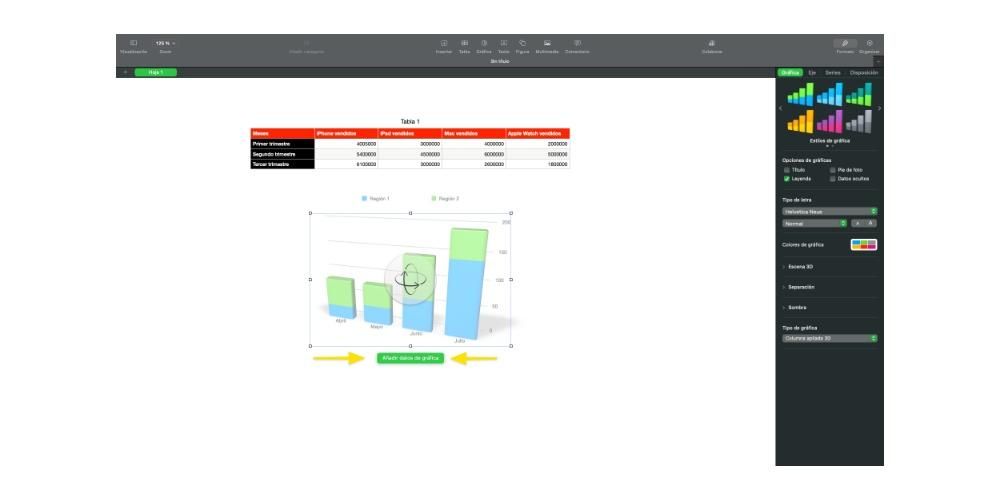
- Tabulā atlasiet šūnas, kurās ir dati, ko vēlaties pievienot diagrammai.
- Lai varētu mainīt to, vai rindas vai kolonnas tiks attēlotas kā datu sērijas, loga apakšā esošās joslas nolaižamajā izvēlnē ir tikai jāizvēlas opcija.

- Loga apakšdaļā esošajā joslā noklikšķiniet uz Labi.
Vispirms izvēlieties grafiku un pēc tam datus
Tagad mēs pievēršamies otrajai iespējai vai otrajai kazuistikai, ko var sniegt, ja lietotājs vēlas parādīt datus vizuālā un pievilcīgā veidā ikvienam, kurš vēlāk aplūkos attiecīgo izklājlapu. Iespējams, ka Numbers izmantošanas mērķis ir tikai ģenerēt grafiku, tāpēc vispirms ievadiet grafiku un pēc tam jums ir jāģenerē tabula ar datiem, kas tiks izmantoti grafika ģenerēšanai. Ja tas ir jūsu gadījumā, jums ir jāveic šādas darbības.
- Rīkjoslā noklikšķiniet uz Diagramma un izvēlieties 2D, 3D vai Interaktīvas diagrammas. Jums būs arī jāizvēlas tā stils, lai atrastu to, kas jums patīk visvairāk, varat pārvietoties pa kreisi un pa labi, izmantojot bultiņas, kas atrodas peldošā loga malās.
- Noklikšķiniet uz diagrammas un velciet to uz lapu.
- Ja esat izvēlējies 3D grafiku, jūs redzēsiet, ka jums būs iespēja vilkt un pārvietot grafiku, lai izvēlētos leņķi, kas vislabāk atbilst jūsu vajadzībām.
- Ja pievienojat gredzenu un vēlaties mainīt centrālās atveres izmēru, jums vienkārši jānoklikšķina uz cilnes Segmenti sānjoslā Formāts un sadaļā Iekšējais rādiuss velciet slīdni vai ierakstiet noteiktu vērtību.
- Pievienojiet tabulu izklājlapai.
- Ievadiet tabulā datus, kurus vēlaties ietvert pašā tabulā un kurus vēlāk izmantosit, lai ievadītu izveidotajā grafikā.
- Noklikšķiniet uz Pievienot diagrammas datus, šī poga atrodas tieši zem diagrammas, kuru esat ievietojis lapā.
- Tabulā atlasiet šūnas, kurās ir dati, ko vēlaties pievienot diagrammai.
- Lai varētu mainīt to, vai rindas vai kolonnas tiks attēlotas kā datu sērijas, loga apakšā esošās joslas nolaižamajā izvēlnē ir tikai jāizvēlas opcija.
- Loga apakšdaļā esošajā joslā noklikšķiniet uz Labi.

Atbalstītās pielāgošanas iespējas
Kā jau minējām šīs ziņas sākumā, ar Numbers izveidotajās izklājlapās ievadīto grafiku stilu var pilnībā pielāgot. Sākotnēji uzņēmums Cupertino nodrošina jūs ar virkni noklusējuma krāsu, kuras varat izmantot, ja nevēlaties tērēt laiku grafikas pielāgošanai.
Tomēr Numbers ir arī iespēja pielāgot ievietotās grafikas izskatu atbilstoši savām vēlmēm un vajadzībām. Lai to izdarītu, jums tikai jānoklikšķina uz diagrammas un jāskatās labajā pusē redzamā izvēlne, kurā varat mainīt šādus parametrus.
- Grafiks
- Stili.
- Diagrammas opcijas, kurās varat ievadīt vai neievadīt virsrakstu, apmali, slēptos datus, parakstu un leģendu.
- Fonts.
- Apmales un fona stils.
- Ēna.
- Diagrammas veids.

- Ass
- Varat izvēlēties vērtību vai kategoriju.
- Asu opcijas.
- ass mērogs,
- Vērtību etiķete.
- Rādīt vai nerādīt minimālo vērtību.
- Etiķetes leņķis.
- Atsauces līnijas.
- Galvenais režģis.
- Sekundārais režģis.
- zīmoli

- sērija
- Dati.
- Vērtību etiķetes.
- Datu simboli.
- Tendenču līnijas.
- kļūdu joslas.

- Nodrošinājums